Як змінити або відновити стандартне розташування папки Camera Roll у Windows 10

Цей посібник покаже вам, як змінити або відновити стандартне розташування папки Camera Roll у Windows 10.
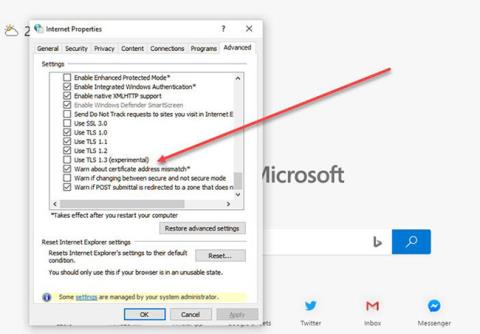
TLS або Transport Layer Security — це протокол безпеки, розроблений з двома цілями — забезпечення конфіденційності та безпеки даних в Інтернеті. Отже, коли електронний лист надсилається з комп’ютера на сервер, веб-браузер завантажує веб-сайт або виконує VoIP , TLS може зашифрувати їх. Якщо ви знаєте, що таке SSL, тоді TLS є розвитком цього протоколу. Цікаво зазначити, що HTTPS – це реалізація TLS через протокол HTTP .
Як увімкнути/вимкнути TLS 1.3 у Windows 10
Щоб TLS працював, його потрібно ввімкнути як на клієнті, так і на сервері. Для користувачів сервера Windows TLS 1.3 увімкнено за замовчуванням у IIS/HTTP.SYS. У Windows 10, починаючи з Insider Preview Build 20170, користувачі можуть увімкнути TLS у Microsoft Edge Legacy, Microsoft Edge (Chromium), Chrome і Firefox.
Після ввімкнення параметра вам слід перезапустити браузер, щоб TLS 1.3 почав діяти. Зверніть увагу, що ця функція все ще розгортається для всіх веб-переглядачів і може з’явитися у вашому веб-переглядачі із запізненням.
1. Увімкніть TLS на Microsoft Edge Legacy
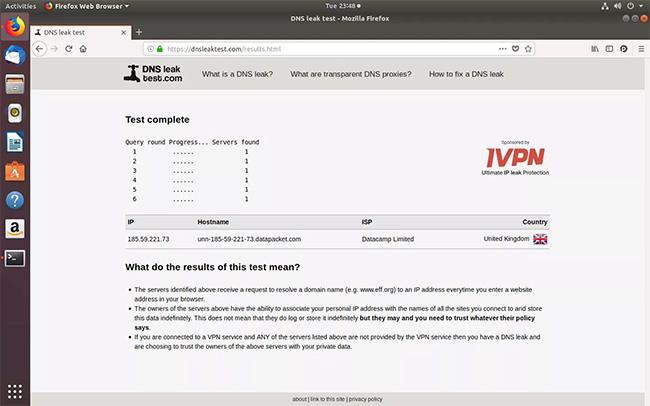
Увімкніть TLS на Microsoft Edge Legacy
Введіть inetcpl.cpl у «Виконати» ( Win + R ) і натисніть клавішу Enter.
Відкриється вікно Internet Properties . Переходимо до розділу «Додатково» .
У розділі безпеки встановіть прапорець TLS 1.3.
Перезапустіть браузер.
2. Увімкніть TLS у Microsoft Edge (Chromium)
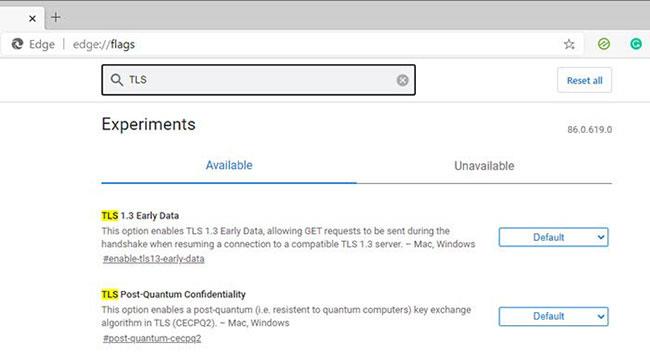
Увімкніть TLS у Microsoft Edge (Chromium)
Ця версія Edge створена на базі Chromium Engine і не використовує стек Windows TLS. Вам доведеться налаштувати їх незалежно за допомогою діалогового вікна edge://flags.
На новій вкладці в Edge введіть edge://flags.
Знайдіть TLS 1.3 і ввімкніть це налаштування
Пам’ятайте, що він все ще перебуває н�� стадії бета-версії (вперше був випущений разом із Windows 10 Insider і буде розширено).
3. Увімкніть TLS 1.3 у браузері Chrome
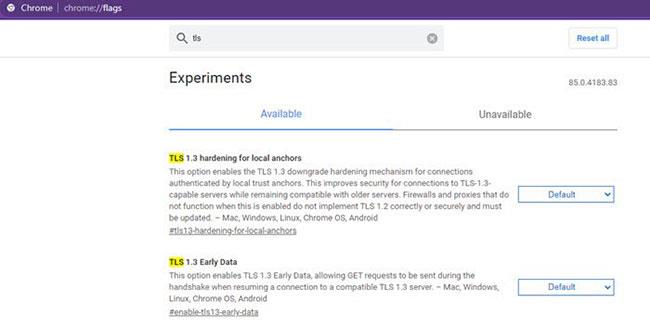
Увімкніть TLS 1.3 у браузері Chrome
Оскільки Chrome і Edge використовують Chromium Engine, ви можете ввімкнути або змінити налаштування подібним чином за допомогою Chrome Flags.
Введіть chrome://flags у новій вкладці на Edge і натисніть клавішу Enter.
Знайдіть TLS 1.3 і ввімкніть це налаштування.
Ви помітите, що для Chrome це налаштування ввімкнено за замовчуванням. Найближчим часом те саме станеться з усіма браузерами.
4. Увімкніть TLS 1.3 у Firefox
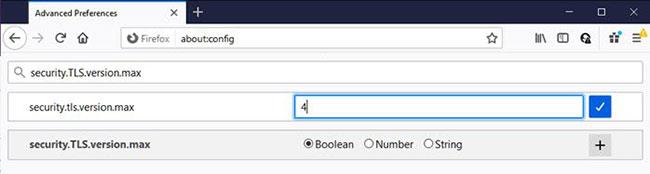
Увімкніть TLS 1.3 у Firefox
Сподіваюся, інструкції легко виконати, і якщо ви плануєте використовувати TLS, ви можете ввімкнути його в Windows, а також у всіх підтримуваних браузерах. Якщо ви хочете вимкнути TLS, змініть значення на 3.
Перевірте, чи правильно ввімкнено TLS 1.3
Ви можете скористатися перевіркою безпеки браузера Cloudflare, щоб перевірити, чи TLS 1.3 увімкнено за замовчуванням.
Перевірте, чи правильно ввімкнено TLS 1.3
Перейшовши на сторінку, натисніть кнопку «Перевірити мій браузер» , і відобразяться такі відомості, як Secure DNS, DNSSEC, TLS 1.3 і Encrypted SNI.
Побачити більше:
Цей посібник покаже вам, як змінити або відновити стандартне розташування папки Camera Roll у Windows 10.
Зменшення розміру та місткості фотографій полегшить вам обмін або надсилання ними будь-кому. Зокрема, у Windows 10 ви можете пакетно змінювати розмір фотографій за допомогою кількох простих кроків.
Якщо вам не потрібно відображати нещодавно відвідані елементи та місця з міркувань безпеки чи конфіденційності, ви можете легко вимкнути це.
Одне місце для керування багатьма операціями прямо на панелі завдань.
У Windows 10 ви можете завантажити та встановити шаблони групової політики для керування параметрами Microsoft Edge, і цей посібник покаже вам процес.
Панель завдань має обмежений простір, і якщо ви регулярно працюєте з кількома програмами, у вас може швидко закінчитися місце, щоб закріпити більше ваших улюблених програм.
Рядок стану в нижній частині Провідника повідомляє вам, скільки елементів знаходиться всередині та вибрано для поточної відкритої папки. Дві кнопки нижче також доступні в правій частині рядка стану.
Microsoft підтвердила, що наступним великим оновленням є Windows 10 Fall Creators Update. Ось як оновити операційну систему до того, як компанія її офіційно запустить.
Параметр «Дозволити таймери пробудження» в «Параметрах живлення» дозволяє Windows автоматично виводити комп’ютер із режиму сну для виконання запланованих завдань та інших програм.
Служба безпеки Windows надсилає сповіщення з важливою інформацією про стан і безпеку вашого пристрою. Ви можете вказати, які сповіщення ви хочете отримувати. У цій статті Quantrimang покаже вам, як увімкнути або вимкнути сповіщення з Центру безпеки Windows у Windows 10.
Можливо, вам також сподобається, що натискання піктограми на панелі завдань спрямовує вас прямо до останнього відкритого вікна в програмі, без потреби в мініатюрі.
Якщо ви хочете змінити перший день тижня в Windows 10 відповідно до країни, у якій ви живете, вашого робочого середовища або для кращого керування календарем, ви можете змінити його за допомогою програми «Налаштування» або панелі керування.
Починаючи з версії програми «Ваш телефон» 1.20111.105.0, було додано нове налаштування «Кілька вікон», яке дозволяє ввімкнути або вимкнути попередження перед закриттям кількох вікон під час виходу з програми «Ваш телефон».
Цей посібник покаже вам, як увімкнути або вимкнути політику довгих шляхів Win32, щоб мати шляхи довші за 260 символів для всіх користувачів Windows 10.
Приєднайтеся до Tips.BlogCafeIT, щоб дізнатися, як вимкнути запропоновані програми (пропоновані програми) у Windows 10 у цій статті!
У наш час використання багатьох програм для ноутбуків призводить до того, що акумулятор швидко розряджається. Це також одна з причин, чому акумулятори комп'ютерів швидко зношуються. Нижче наведено найефективніші способи економії заряду батареї в Windows 10, які варто розглянути читачам.
Якщо хочете, ви можете стандартизувати зображення облікового запису для всіх користувачів на вашому ПК до зображення облікового запису за замовчуванням і заборонити користувачам змінювати зображення свого облікового запису пізніше.
Ви втомилися від того, що Windows 10 дратує вас заставкою «Отримайте ще більше від Windows» під час кожного оновлення? Це може бути корисним для деяких людей, але також і заважати тим, хто цього не потребує. Ось як вимкнути цю функцію.
Новий браузер Microsoft Edge на базі Chromium припиняє підтримку файлів електронних книг EPUB. Для перегляду файлів EPUB у Windows 10 вам знадобиться стороння програма для читання EPUB. Ось кілька хороших безкоштовних варіантів на вибір.
Якщо у вас потужний ПК або у Windows 10 не так багато програм для запуску, ви можете спробувати зменшити або навіть повністю вимкнути затримку запуску, щоб ваш комп’ютер завантажувався швидше.
Режим кіоску в Windows 10 — це режим для використання лише 1 програми або доступу лише до 1 веб-сайту з гостьовими користувачами.
Цей посібник покаже вам, як змінити або відновити стандартне розташування папки Camera Roll у Windows 10.
Редагування файлу hosts може призвести до того, що ви не зможете отримати доступ до Інтернету, якщо файл змінено неправильно. Наступна стаття допоможе вам редагувати файл hosts у Windows 10.
Зменшення розміру та місткості фотографій полегшить вам обмін або надсилання ними будь-кому. Зокрема, у Windows 10 ви можете пакетно змінювати розмір фотографій за допомогою кількох простих кроків.
Якщо вам не потрібно відображати нещодавно відвідані елементи та місця з міркувань безпеки чи конфіденційності, ви можете легко вимкнути це.
Microsoft щойно випустила ювілейне оновлення Windows 10 із багатьма вдосконаленнями та новими функціями. У цьому новому оновленні ви побачите багато змін. Від підтримки стилуса Windows Ink до підтримки розширень браузера Microsoft Edge, меню «Пуск» і Cortana також були значно покращені.
Одне місце для керування багатьма операціями прямо на панелі завдань.
У Windows 10 ви можете завантажити та встановити шаблони групової політики для керування параметрами Microsoft Edge, і цей посібник покаже вам процес.
Темний режим — це інтерфейс із темним фоном у Windows 10, який допомагає комп’ютеру економити заряд акумулятора та зменшує вплив на очі користувача.
Панель завдань має обмежений простір, і якщо ви регулярно працюєте з кількома програмами, у вас може швидко закінчитися місце, щоб закріпити більше ваших улюблених програм.






















